

By Gina Barrow, Last Update: August 4, 2017
"Wie kann ich mich erholen? gelöschte WhatsApp-Anhänge auf einem Android Telefon?
Ich habe versehentlich eine wichtige Datei gelöscht, die mir mein Kollege in WhatsApp geschickt hat. Als ich versuchte, den Konversations-Thread zu öffnen und die Datei erneut herunterzuladen, ist sie nicht mehr verfügbar und existiert nicht mehr. Ich kontaktierte meinen Kollegen und bat ihn, ihn erneut zu senden. Er löschte auch den Anhang nach dem Senden an mich. Kannst du mir bitte helfen?"
Wie Sie wissen, fragen viele Leute: "Wie kann ich gelöschte Dateien von WhatsApp wiederherstellen?" oder "Kann ich gelöschte Nachrichten auf WhatsApp ohne Backup zurückerhalten?". WhatsApp wird ein Teil unseres Lebens.
Teil 1. Wurf mehr über WhatsAppTeil 2. Erstellen Sie Backups auf Google Drive oder E-Mail zur Wiederherstellung von WhatsApp-NachrichtenTeil 3. Video-Anleitung: Abrufen von WhatsApp-Anlagen und -Meldungen auf AndroidTeil 4. So stellen Sie gelöschte WhatsApp-Anhänge und -Nachrichten wieder herTeil 5. Empfehlungen
WhatsApp hat sich als eine der besten Instant-Messaging-Apps weltweit einen Namen gemacht. Es kann eine einfache Schnittstelle haben, die es besonders für Benutzer jeden Alters leicht zu benutzen macht. WhatsApp hat 1.2 Milliarden Nutzer als 2017 verdient und bietet nicht nur Kontakte zu Freunden und Kollegen, sondern auch zu Unternehmen und anderen Unternehmen.
Aus diesem Grund erfahren viele Benutzer auch einige technische Details mit der App. Das am häufigsten gemeldete Problem ist die Wiederherstellung gelöschter Dateien. Da WhatsApp unsere Nachrichten nicht speichert, weil sie eine Ende-zu-Ende-Verschlüsselung bei einer zweiseitigen Konversation bereitstellen, können sie diese Nachrichten nicht auf ihrem Server speichern.
Das Beste, was sie anbieten können, ist, dass Sie Ihre Konversation oder Ihren Chat-Verlauf basierend auf der Marke und dem Modell Ihres Telefons speichern. Die einzige Möglichkeit, Ihre Nachrichten und Mediendateien zu speichern, ist eine gerätespezifische Sicherung. Wenn es um Android geht, haben Sie flexible Möglichkeiten, Ihre Chat-Historien zu speichern, indem Sie Ihre Nachrichten und Anhänge mit Google Drive sichern.
Wenn Sie jedoch Google Drive als Sicherungsoption verwenden, werden beim Erstellen einer neuen Sicherung die vorherigen Sicherungen überschrieben. Zur Wiederherstellung müssen Sie eine sehr gute und zuverlässige Wiederherstellungssoftware von Drittanbietern verwenden WhatsApp Nachrichten auf Android gelöscht Geräte, die nach einiger Zeit verschwunden waren.

Erholen WhatsApp-Anhänge auf Android gelöscht ist ziemlich einfach, wenn Sie FoneDog Android Data Recovery verwenden. Um die Risiken eines späteren Datenverlusts zu vermeiden, können Sie jedoch die Backup-Optionen von WhatsApp nutzen.
Dies geschieht, indem Sie Google Drive zum Speichern Ihrer Nachrichten und Mediendateien verwenden. Benutzen Google Drive Führen Sie als Ihr Backup die folgenden Schritte durch:
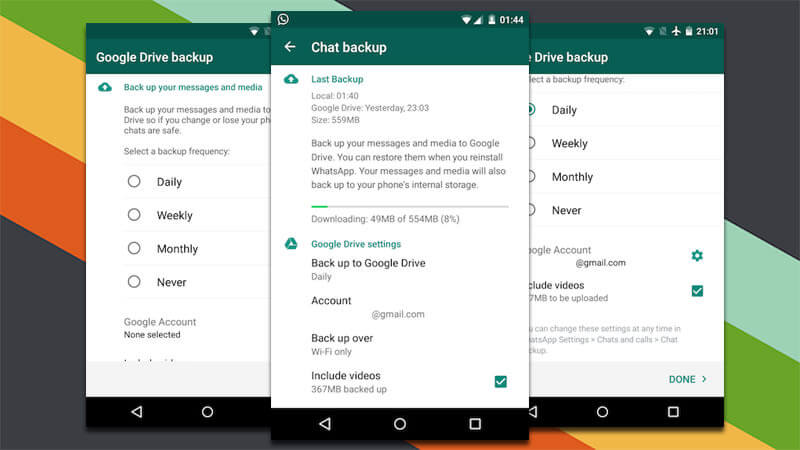
Hinweis: Wenn Sie das Google Drive-Backup zum ersten Mal verwenden, dauert es eine Weile, bis es fertig ist. Bereiten Sie das Telefon besser vor und stecken Sie es an eine Stromquelle, um Unterbrechungen zu vermeiden.
Um Datenverluste in Zukunft zu vermeiden, können Sie auch versuchen, Ihre WhatsApp-Chat-Historien an Ihre E-Mail-Adresse oder an die Ihres Freundes zu senden. Dies ist viel besser, um weitere Frustrationen zu vermeiden, besonders wenn Sie mit sehr wichtigen Konversationen und Anhängen zu tun haben.
Um Ihre WhatsApp-Chats per E-Mail zu versenden
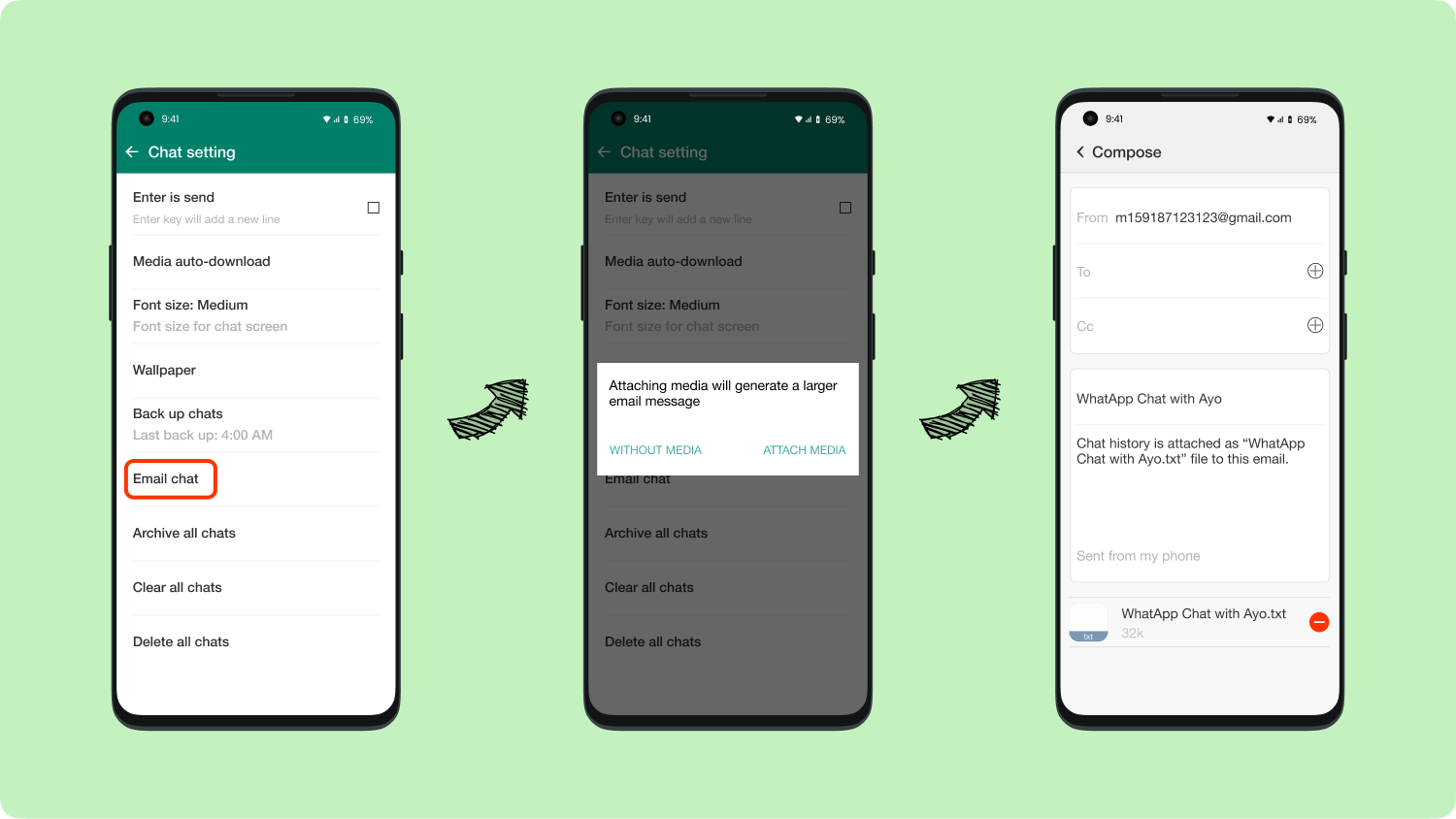
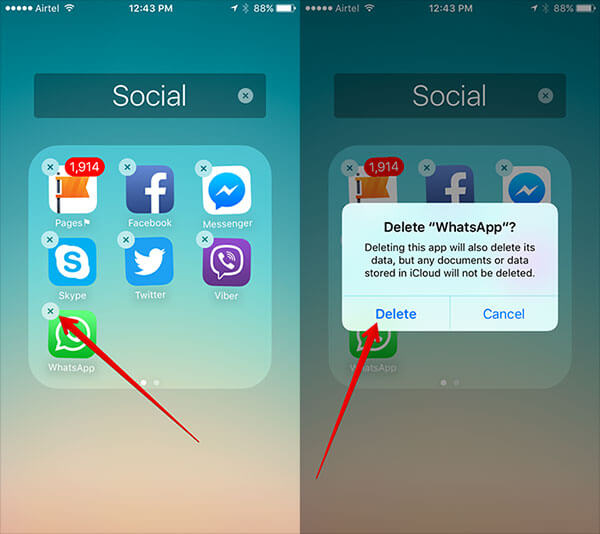
Hinweis: Wenn Sie eine Kopie Ihrer WhatsApp-Konversation und -Anhänge senden, können Sie so viel wie 10,000-Nachrichten senden oder basierend auf der maximal zulässigen Größe der E-Mail.
Alle Mediendateien, die über WhatsApp als Anhänge gesendet werden, werden nur auf den verwendeten Geräten gespeichert. Nur der Absender und der Empfänger können die Dateien nur speichern. Es gibt jedoch immer noch Möglichkeiten zur Wiederherstellung WhatsApp-Anhänge und Nachrichten auf Android gelöscht mit FoneDog Android Data Recovery.
Diese Software bietet Lösungen für alle komplexen Wiederherstellungssituationen in fast allen Android-Geräten. FoneDog Android Datenrettung hat die folgenden Eigenschaften:
Schon interessiert? FoneDog Android Datenrettung ist so einfach zu bedienen. Sie können sich auf die folgenden Schritte beziehen:
Kostenlos Testen Kostenlos Testen
Downloaden, installieren und starten Sie das Programm Android Datenrettung Kostenlos Versuchen Sie es mit FoneDog. Zuerst müssen Sie online gehen und das Programm herunterladen. Als nächstes installieren Sie die Software, indem Sie den gegebenen Online-Anleitungen folgen. Führen Sie nach der erfolgreichen Installation das Programm aus und starten Sie es FoneDog Android Datenrettung und klicken Sie auf Datenwiederherstellung unter Weitere Tools.
Kostenlos TestenKostenlos Testen

Mit einem USB-Kabel müssen Sie das Telefon an den Computer anschließen, um die Wiederherstellung zu starten WhatsApp-Anhänge auf Android gelöscht. Ihr Telefon wird Sie auffordern, USB-Debugging zu erlauben, um mit dem Prozess fortzufahren.
USB-Debugging auf Android stellt eine direkte Verbindung zwischen Ihrem Android-Telefon und dem Computer her und bereitet das Mobilgerät für tiefere Aktionen vor.
Für die neueste Android-Version 4.2 und höher

Für Android-Versionen, die auf 4.1 und niedriger ausgeführt werden
Nachdem Sie das USB-Debugging erfolgreich aktiviert haben, klicken Sie auf OK weiter.
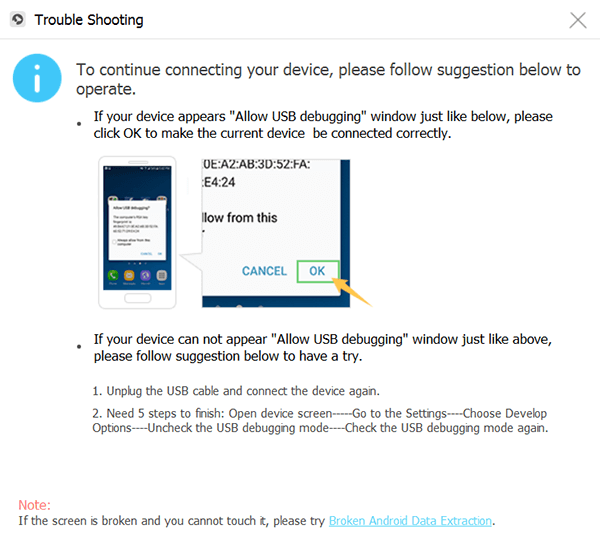
Im nächsten Fenster werden Sie aufgefordert, die wiederherzustellenden Dateitypen auszuwählen. Von hier aus können Sie das Kontrollkästchen für WhatsApp-Nachrichten und -Anhänge aktivieren und auf klicken Weiter.
Sie können auf den Leitfaden klicken: Wie WhatsApp Nachrichten nach dem Löschen des Kontos wiederherstellen.
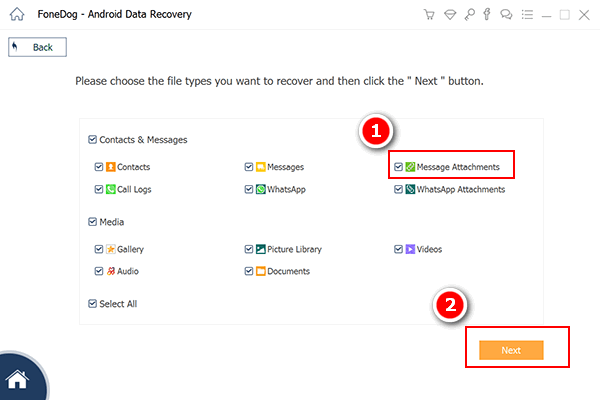
FoneDog Android Data Recovery startet den Geräte-Scan, bei dem nach Superuser-Zugriff gefragt wird.
Sie können die Software zulassen / erteilen / autorisieren, um den Scanvorgang fortzusetzen, um die Wiederherstellung durchzuführen gelöschte WhatsApp-Anhänge auf einem Android Telefon.

Wenn das gesamte Android-Gerät gescannt wurde, werden alle Ergebnisse auf der linken Seite des Programmbildschirms angezeigt. Dort können Sie jedes wiederhergestellte Element durchgehen und einzelne Dateien zum Herunterladen auswählen, indem Sie einfach die Kontrollkästchen neben den gewünschten Dateien aktivieren.
Klicken Sie auf die Erholen Schaltfläche, um die Dateien in einem Ordner auf Ihrem Desktop zu speichern. Sie können auf "klickenOrdner öffnen"Nachdem der Download abgeschlossen ist, können Sie alle wiederhergestellten Objekte sehen.
Der Prozess ist so einfach und schnell. Es gibt keine Notwendigkeit für einen Experten, um die Arbeit für Sie zu erledigen. Alles was es braucht ist Software wie FoneDog Android Datenrettung.

Die obigen Schritte gelten auch für die Wiederherstellung von Nachrichten. Klicke dafür hier und sehen Sie sich die Anleitung an.
Kostenlos Testen Kostenlos Testen
In dieser Generation von Social Media und Instant Messaging ist es einfach, komplexe Situationen zu verarbeiten, wenn Sie sich nicht mehr beherrschen. Ich möchte mich gerade erholen WhatsApp-Anhänge auf Android gelöschtEs ist jetzt sehr viel möglich, sie wiederherzustellen, ohne ein Experte werden zu müssen oder bringen Sie Ihr Telefon zu einem Techniker.
Sie können gelöschte WhatsApp-Nachrichten auf Android wiederherstellen oder gelöschte Telefonnummern von WhatsApp wiederherstellen.
Sie können einfach herunterladen FoneDog Android Datenrettung und du bist in Sicherheit. Sie haben auch die Möglichkeit, ein Backup manuell oder mithilfe von Google Drive zu erstellen, damit Sie in Zukunft eine Kopie Ihrer wichtigen Chats und Mediendateien speichern können.
FoneDog kann sogar 1 Jahr alte WhatsApp-Nachrichten ohne Sicherung wiederherstellen.
Darüber hinaus können Sie auf unserer Website die von Ihnen gesuchte Wiederherstellungssoftware finden. Unsere ist sicherlich besser als die ihre, und sie hilft Ihnen sicherlich beim Abrufen Ihrer wichtigen Daten wie Nachrichten, Bilder, Videos usw.
Hinterlassen Sie einen Kommentar
Kommentar
Android Data Recovery
Stellen Sie gelöschte Dateien von einem Android-Handy oder -Tablet wieder her.
Kostenlos Testen Kostenlos TestenBeliebte Artikel
/
INFORMATIVLANGWEILIG
/
SchlichtKOMPLIZIERT
Vielen Dank! Hier haben Sie die Wahl:
Excellent
Rating: 4.7 / 5 (basierend auf 60 Bewertungen)